Kako uporabiti LinkedIn za vzpostavljanje odnosov in ustvarjanje potencialnih strank: Social Media Examiner
Linkedin / / September 26, 2020
 Ali LinkedIn uporabljate v svojo korist?
Ali LinkedIn uporabljate v svojo korist?
Ali uporabljate tržne taktike LinkedIn, da ustvarite več potencialnih strank?
V zadnjem letu je LinkedIn dodal in prenovil nekaj pomembnih orodij, ki lahko poenostavijo vaše trženje, mreženje in ozaveščanje.
V tem članku boste poiščite najnovejše funkcije LinkedIn in kako jih lahko uporabite v svojo korist.
# 1: Ostanite v stiku na strani s stiki
Stran s stiki si oglejte kot nadzorni center. Tam ste sledite svojemu dolgemu seznamu povezav, ponuja pa tudi opozorila in oznake. Te funkcije, skupaj s koristnimi možnostmi filtriranja, ohranjajo vse organizirano in lahko dostopno.
Opozorila so v okencih na vrhu strani. Dovolili so vam vedeti, kdaj se pri vaših stikih zgodi pomemben dogodek, kot je zamenjava službe, delovna obletnica ali rojstni dan. Ta opozorila uporabite v svojo korist in pošljite hitro sporočilo, da potrdite njihov uspeh. Cenili bodo gesto in to je odličen način za ohranjanje stikov (in vrhunsko).
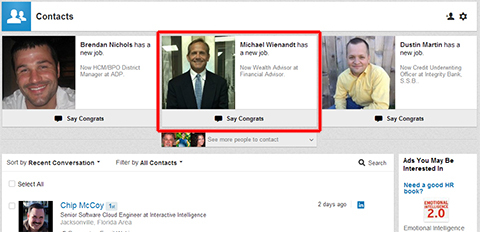
Če se pomaknete po strani navzdol, boste videli seznam svojih stikov. Ko ti miškin kazalec premaknite nad profil, imate možnost osebo dodajte oznaki, pošljite neposredno sporočilo, skrijete njen profil ali izbrišete stik.
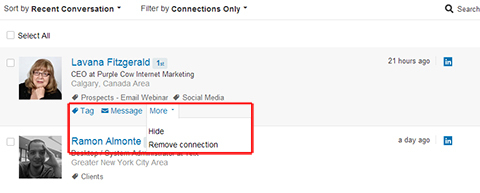
Funkcija Tag vam omogoča shranite člane - ne glede na to, ali ste z njimi povezani ali ne - na uporabne sezname za enostavno organizacijo in razvrščanje.
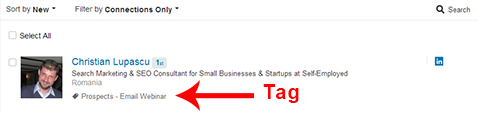
Funkcije razvrščanja in filtriranja so priročne, če želite hitro najti vse svoje stike, povezane z določeno kampanjo, podjetjem itd. Ti lahko razvrsti po nedavnem pogovoru, priimku, imenu in novem—Je osnovno in hitro.
Filtriranje vam ponuja še nekaj možnosti, kot so podjetje, lokacija, naslov, shranjeni, skriti, potencialni dvojniki in povezave (tj. vaše prve stopnje povezave).
Če ste svoj račun LinkedIn povezali s svojim e-poštne stike ali aplikacijo, ti lahko filtriraj po All Contacts in Source (stiki, uvoženi iz določene aplikacije ali e-poštnega vira).
Tu je hiter nasvet: če bi v oznake dodajte osebe, s katerimi niste povezani, morda ne ne pozabite, kdo ste in niste povezani. To lahko hitro ugotovite tako, da pogledate barvo malega polja In na desni strani vsakega stika. Če je škatla modra, ste prva stopnja povezave. Če je polje sivo, niste neposredno povezani.
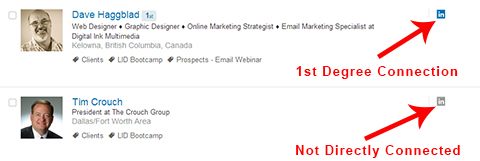
# 2: v svoj profil dodajte predstavnost in opombe o drugih
Prepričan sem, da že imate privlačen profil LinkedIn z odličnim posnetkom glave in profesionalnim portfeljem, vendar ste ga dodali bogati mediji še? Ti lahko izboljšajte svoj profil z izmenjavo slik, videoposnetkov, datotek PDF ali predstavitev SlideShare. Samo kliknite na zaslon Urejanje profila in naložite svoje dosežke.
LinkedIn pravi, da več 10 milijonov slik, videoposnetki in predstavitve so že naloženi v profile!
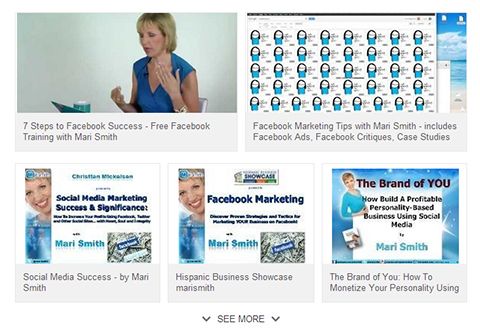
Ste v zadnjem času preverili profile svojih stikov? Ni več le seznam njihovih dosežkov in spretnosti. Imate nekaj dragocenih orodij, ki vam to omogočajo si ustvarite lastne zasebne zapiske, da si zapomnite ključne informacije o vsaki osebi.
Tik pod sliko in naslovom člana je polje Povezava in kontaktne informacije.
Zavihek »Kontaktne informacije« je hiter pregled e-pošte in drugih družbenih profilov te osebe, ki jih je dala v skupno rabo.
Na zavihku Relationship boste našli pravo funkcionalnost. Ti lahko oglejte si časovno premico vašega povezovanja (vključno z datumom, ko ste se povezali), pa tudi pogovore, ki ste jih imeli na LinkedInu. Lahko tudi dodajte opombe, nastavite opomnik za nadaljevanje, zapišite, kako ste se spoznali, in osebi dodelite oznako. Ne skrbite, ne bodo videli vaših posodobitev! To je izključno za vas.
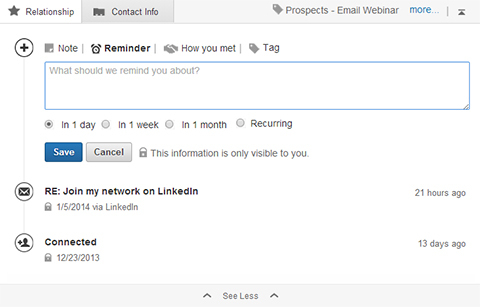
# 3: Upravljanje sporočil v mapi Prejeto
Vaša mapa Prejeto je seveda tam, kjer boste poiščite svoja nova sporočila, poslana sporočila in vabila.
Podobno kot Facebook, ko vas nekdo povabi, da se povežete na LinkedIn, lahko si oglejte morebitne skupne povezave. Za razliko od Facebooka lahko tudi vi odgovorite na zahtevo, ne da bi jo sprejeli—Uporabite možnost Odgovori (še ne sprejme). To je priročno, če morate pred sprejetjem zahteve zastaviti vprašanje ali poslati pojasnilo.
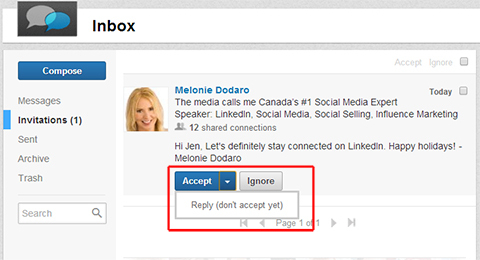
Kar zadeva pošiljanje sporočil, lahko uporabite gumb Sestavi in nato vpišete ime osebe pošiljate sporočilo ali pa pojdite na svojo stran Stiki in izberite stik, ki ga želite Pošlji.
Ti lahko pošljite sporočilo do 50 osebam, zato je možnost strani s stiki veliko lažja kot vnos 50 imen -uporabite oznake in sezname kot še hitrejši način iskanja ljudi, ki jih iščete!
Še zadnja opomba: Ko ti pošljite sporočilo več prejemnikom, se prepričajte počistite polje »Dovoli prejemnikom, da si vidijo imena in e-poštne naslove.”
Oglejte si YouTube Marketing Training - Online!

Želite izboljšati svoje sodelovanje in prodajo z YouTubom? Nato se pridružite največjemu in najboljšemu srečanju strokovnjakov za trženje na YouTubu, ki delijo svoje preizkušene strategije. Prejeli boste podrobna navodila v živo, osredotočena na YouTubova strategija, ustvarjanje videoposnetkov in oglasi v YouTubu. Postanite trženjski junak YouTuba za svoje podjetje in stranke, ko uvajate strategije, ki prinašajo dokazane rezultate. To je spletni trening v živo vaših prijateljev pri Social Media Examiner.
KLIKNITE TUKAJ ZA PODROBNOSTI - PRODAJA SE KONČA 22. SEPTEMBRA!# 4: Povečajte možnosti za sodelovanje v skupinah
Ena najdragocenejših lastnosti LinkedIna je bila vedno Skupine LinkedIn. Izjemno so uporabni za spoznavanje novih povezav v vaši panogi in uveljavitev vodje misli. Redno sodelovanje močno prispeva k vzpostavljanju zaupanja do drugih v skupini.
Če ima vaša blagovna znamka svojo stran skupine, jo boste cenite vrtečo se sliko junaka in objave upraviteljeve izbire na vrhu strani z razpravami skupine. Te omogočajo bolj poenostavljeno blagovno znamko znotraj skupine in povečati izpostavljenost priljubljenih ali pomembnih objav izbral skrbnik vaše skupine.
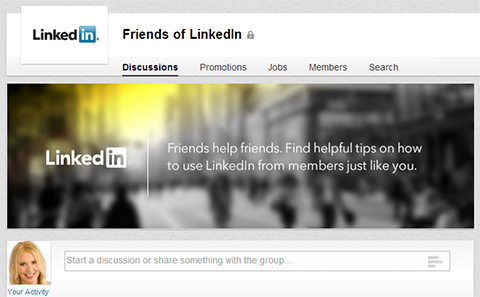
Ko iščete skupine, ki bi se jim pridružile, si oglejte ne samo razprave, ampak tudi najboljše sodelujoče. Vidite kakšne znane obraze ali ljudi, ki jih želite spoznati?
Oddelek z najboljšimi sodelavci naj bi izboljšal kakovost in količino vsebine ter interakcij znotraj skupin in se preračuna vsak dan. Redna pozitivna interakcija, na primer objavljanje in komentiranje, dviguje položaj člana v skupini, medtem ko promocijska, neželena, negativna ali neprimerna vsebina znižuje nivo sodelavcev.
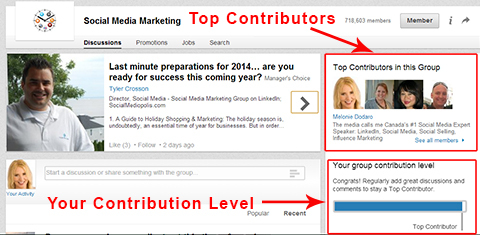
Če ste že v skupini, lahko poiščite svoj status osebne skupine tik pod poljem Najboljši sodelavci. Ti lahko glejte razprave, ki ste jih začeli (vključno s tistimi, ki čakajo na odobritev) in druge razprave, v katerih sodelujete ali jih spremljate.
Če želiš v polje Najboljši sodelavci, poudarite redno objavljajte in delite vsebino, ki je pomembna za skupino. Vzemite si čas za preberite in se premišljeno povežite z drugimi objavami in člani skupine.
# 5: Promovirajte svojo blagovno znamko in vsebino s stranmi podjetja
Ste ustanovili LinkedIn stran podjetja za vaše podjetje? Ti lahko prilagodite sliko pasice na vrhu domače strani, določite predstavljene skupine in izkoristite predstavitvene strani.
Predstavitvene strani koristijo podjetjem in uporabnikom. Kot podjetje lahko osredotočite svoje sporočilo in delite vsebino in posodobitve, ki ste jih ustvarili, za določeno ciljno skupino. Uspehu lahko celo sledite, saj imajo predstavitvene strani ločene analitične strani. Uporabniki se lahko odločijo, da bodo spremljali predstavitvene strani, ki jih zanimajo, ne da bi jim bilo treba slediti strani podjetja.
Za izboljšanje vidnosti vaše strani predlagam uporabo Sponzorirane posodobitve. Sponzorirane posodobitve so preprosto posodobitve podjetja, ki jih vi plačajte za promocijo ciljni skupini. Lahko zelo povečajte izpostavljenost in doseg strani podjetja.
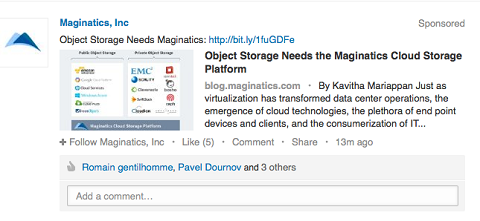
Ti lahko ciljajte na sponzorirano vsebino na podlagi številnih možnosti, vključno z lokacijo, imenom ali kategorijo podjetja, nazivom in kategorijo, šolami ali skupinami LinkedIn.
Če želite čim bolj sodelovati pri sponzorirani posodobitvi, vključujejo privlačen naslov in jasen poziv k dejanju. Upoštevajte, da lahko posodobitve s povezavami podvojijo angažiranost, slike pa na splošno povzročijo 98% višjo stopnjo angažiranosti.
Za določite vrednost in angažiranost vaše sponzorirane posodobitve, preverite analitiko strani podjetja (če ste skrbnik). Spremljajte svoje redne objave in splošni doseg, angažiranost, demografske podatke o spremljevalcih in primerjavo strani s podobnimi stranmi.
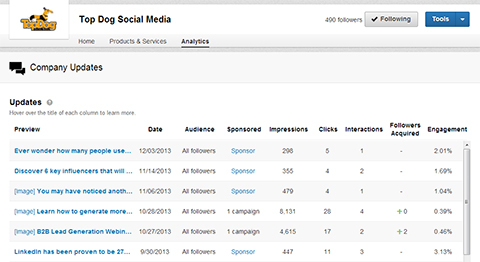
# 6: Oglejte si druge funkcije LinkedIn
Tri dodatne funkcije LinkedIn, ki bi jih morali izkoristiti, so Kdo si je ogledal vaše posodobitve, LinkedIn Pulse in mobilna aplikacija LinkedIn.
Boste poiščite, kdo si je ogledal vaše posodobitve v polju na desni strani domače strani LinkedIn. Prikaže vam, koliko ljudi si je ogledalo vaše najnovejše posodobitve in koliko všečkov in komentarjev je prejela vsaka posodobitev. Prednost te funkcije je, da ponazarja ne samo poglede in interakcije vaših povezav prve stopnje, temveč tudi povezave druge in tretje stopnje.
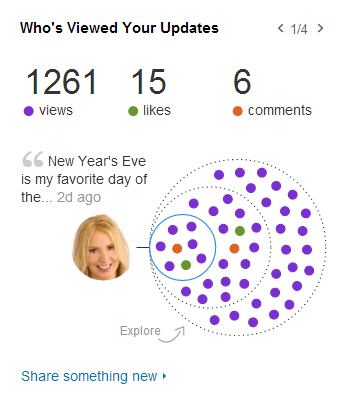
Prej znan kot LinkedIn danes, LinkedIn Pulse je odličen način za poiščite novo in ustrezno vsebino da ostanete obveščeni o zanimivih temah ali delite z drugimi. Ti lahko do LinkedIn Pulse dostopajte prek vira domače strani ali aplikacije Pulse na mobilnih napravah.
Mobilna aplikacija LinkedIn je zdaj na voljo za večino naprav (vključno z obema iOS in Android) in omogoča preprost način dostopa do stikov in koledarjev, kamor koli greste.
Aplikacija vam omogoča izberite povezave, ki jih želite dodati stikom v telefonu (ne prenese jih samo vseh). Toda aplikacija pravi, da bo enkrat pregledala vaše stike v telefonu, da bi ugotovila, s kom niste povezani.
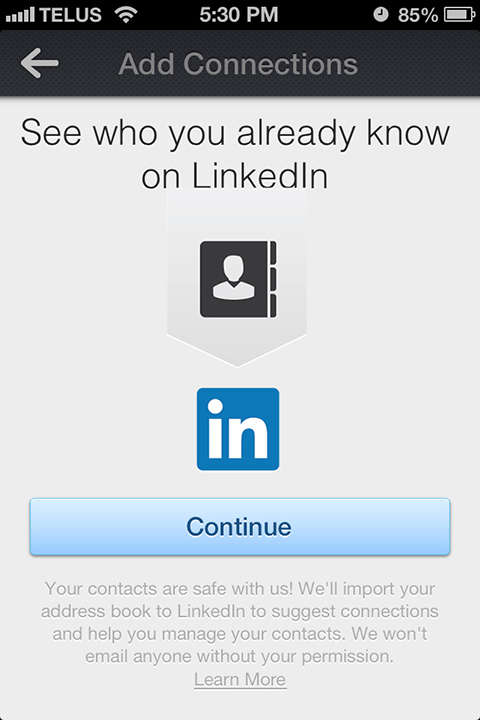
Če imate veliko omrežje, boste morda želeli dvakrat premislite, preden prenesete celoten seznam stikov LinkedIn v imenik pametnega telefona. Na stotine uvoženih stikov bi lahko bila nočna mora za upravljanje.
Funkcije, ki sem jih delil tukaj, so moje najljubše.
Zdelo se mi je, da so najbolj uporabne za strokovnjake, lastnike podjetij in prodajalce. Možnosti so robustne in ponujajo enostaven način centralnega upravljanja stikov, potencialnih strank in akterjev kampanje ne glede na to, kje ste.
Kaj misliš? Katera je vaša najljubša funkcija LinkedIn za upravljanje računa in povezav? Tvoj najmanj najljubši? Sporočite nam v komentarjih!
